Debian 11 , nome in codice bullseye , è stato rilasciato! Questa guida passo passo spiega come aggiornare a Debian 11 bullseye da Debian 10 buster dalla riga di comando.
Debian 11 "bullseye" è stato rilasciato
La lunga attesa è finita! Debian 11, nome in codice "bullseye", è disponibile per il download la versione stabile!!
Grazie al lavoro combinato del team Debian Security e del team Debian Long Term Support, Debian 11 sarà supportato per i prossimi 5 anni .
La nuova distribuzione Debian 11 viene fornita con molti diversi ambienti desktop (DE) e diverse applicazioni aggiornate.
Debian 11 include attualmente i seguenti DE:
- Gnome 3.38,
- KDE Plasma 5.20,
- LXDE 11,
- LXQt 0,16,
- MATE 1.24,
- Xfce 4.16.
Per maggiori dettagli, controlla le note di rilascio "bullseye" di Debian 11 .
Se preferisci una nuova installazione di Debian 11, controlla la seguente guida.
- Come installare Debian 11 Bullseye
Aggiorna a Debian 11 bullseye da Debian 10 buster
Controlliamo la versione Debian attualmente installata usando il comando:
$ cat /etc/debian_version 10.10
Puoi anche usare lsb_release comando per visualizzare la versione Debian.
$ lsb_release -a
Risultato di esempio:
No LSB modules are available. Distributor ID: Debian Description: Debian GNU/Linux 10 (buster) Release: 10 Codename: buster
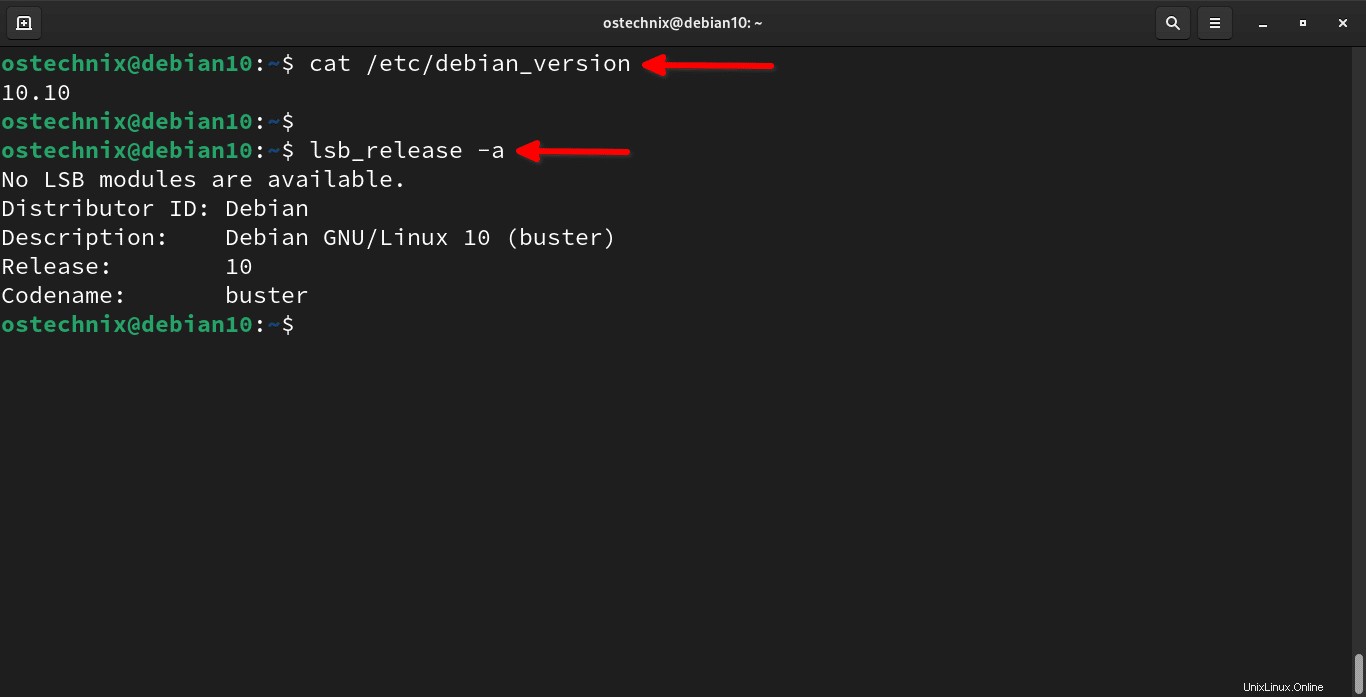
Come puoi vedere nell'output sopra, sto usando l'ultimo sistema buster Debian 10. Ora, iniziamo ad aggiornare Debian 10 buster a Debian 11 bullseye.
Fase 1:aggiorna e aggiorna tutti i pacchetti attualmente installati
Prima di iniziare ad aggiornare Debian buster a bullseye, assicurati di aver aggiornato e aggiornato tutti i pacchetti esistenti all'ultima versione disponibile eseguendo i seguenti comandi uno per uno:
$ sudo apt update
$ sudo apt upgrade
$ sudo apt dist-upgrade
E quindi pulisci eventuali pacchetti e file di configurazione rimanenti utilizzando i comandi:
$ sudo apt autoremove
$ sudo apt autoclean
$ sudo find /etc -name '.dpkg-' -o -name '.ucf-' -o -name '*.merge-error'
Riavvia il sistema per applicare tutti gli aggiornamenti.
$ sudo reboot
Fase 2:esegui il backup dei tuoi dati
Il prossimo passo importante è il backup. Assicurati di aver eseguito il backup di tutti i file personali, le directory e i file di configurazione importanti.
Le cose importanti di cui vorrai eseguire il backup sono i contenuti di /etc , /var/lib/dpkg , /var/lib/apt/extended_states e l'output di dpkg --get-selections "*" (le virgolette sono importanti) comando.
Puoi anche utilizzare una o due delle seguenti applicazioni di backup per eseguire il backup dei dati e delle impostazioni di sistema nel tuo sistema Debian Linux.
- Risincronizzazione - Una potente utility da riga di comando per il backup dei dati personali e della directory $HOME.
- Deja Dup - Una semplice utilità GUI per il backup dei dati personali.
- Spostamento temporale - Un'applicazione grafica per il backup dei file e delle impostazioni di sistema.
- Resta - Un'utilità della riga di comando per salvare più revisioni di file e directory in un repository crittografato archiviato su backend diversi.
- Rsnapshot - Un'utilità da riga di comando per creare istantanee periodiche di macchine locali e macchine remote su ssh.
Personalmente uso Deja Dup e Timeshift per il backup. Puoi sceglierne uno o più a tua scelta dall'elenco sopra.
Passaggio 3:aggiornamento dei repository software
Prima di aggiornare i repository software in Debian buster, eseguire prima il backup dell'elenco di sorgenti software corrente.
$ mkdir ~/apt
$ sudo cp /etc/apt/sources.list ~/apt
$ sudo cp -rv /etc/apt/sources.list.d/ ~/apt
Verifica il contenuto di ~/apt directory per assicurarsi che gli elenchi dei repository software siano stati copiati.
$ ls apt/
sources.list sources.list.d
Ora dobbiamo aggiornare l'elenco dei repository corrente in modo che punti ai repository Debian 11.
Per sostituire e aggiornare i repository Debian 10 con i repository Debian 11, eseguire:
$ sudo sed -i 's/buster/bullseye/g' /etc/apt/sources.list
$ sudo sed -i 's/buster/bullseye/g' /etc/apt/sources.list.d/*
Ora verifica se il file dell'elenco delle fonti è aggiornato con i nuovi collegamenti al repository:
$ cat /etc/apt/sources.list
Risultato di esempio:
deb http://deb.debian.org/debian/ bullseye main deb-src http://deb.debian.org/debian/ bullseye main deb http://security.debian.org/debian-security bullseye/updates main deb-src http://security.debian.org/debian-security bullseye/updates main # bullseye-updates, previously known as 'volatile' deb http://deb.debian.org/debian/ bullseye-updates main deb-src http://deb.debian.org/debian/ bullseye-updates main # This system was installed using small removable media # (e.g. netinst, live or single CD). The matching "deb cdrom" # entries were disabled at the end of the installation process. # For information about how to configure apt package sources, # see the sources.list(5) manual.
Avviso: Per Debian bullseye, la suite di sicurezza è ora denominata bullseye-security invece di codename/updates e gli utenti dovrebbero adattare di conseguenza i loro file dell'elenco dei sorgenti APT durante l'aggiornamento.
Quindi dobbiamo aggiornare le linee di sicurezza nel file di configurazione di APT.
Trova le seguenti righe nel tuo sources.list file:
deb http://security.debian.org/debian-security bullseye/updates main deb-src http://security.debian.org/debian-security bullseye/updates main
E sostituiscili con le seguenti righe:
deb https://deb.debian.org/debian-security bullseye-security main contrib deb-src https://deb.debian.org/debian-security bullseye-security main contrib
Dopo aver modificato le linee di sicurezza, l'APT finale sources.list il file dovrebbe apparire come di seguito:
deb http://deb.debian.org/debian/ bullseye main deb-src http://deb.debian.org/debian/ bullseye main deb https://deb.debian.org/debian-security bullseye-security main contrib deb-src https://deb.debian.org/debian-security bullseye-security main contrib # bullseye-updates, previously known as 'volatile' deb http://deb.debian.org/debian/ bullseye-updates main deb-src http://deb.debian.org/debian/ bullseye-updates main # This system was installed using small removable media # (e.g. netinst, live or single CD). The matching "deb cdrom" # entries were disabled at the end of the installation process. # For information about how to configure apt package sources, # see the sources.list(5) manual.
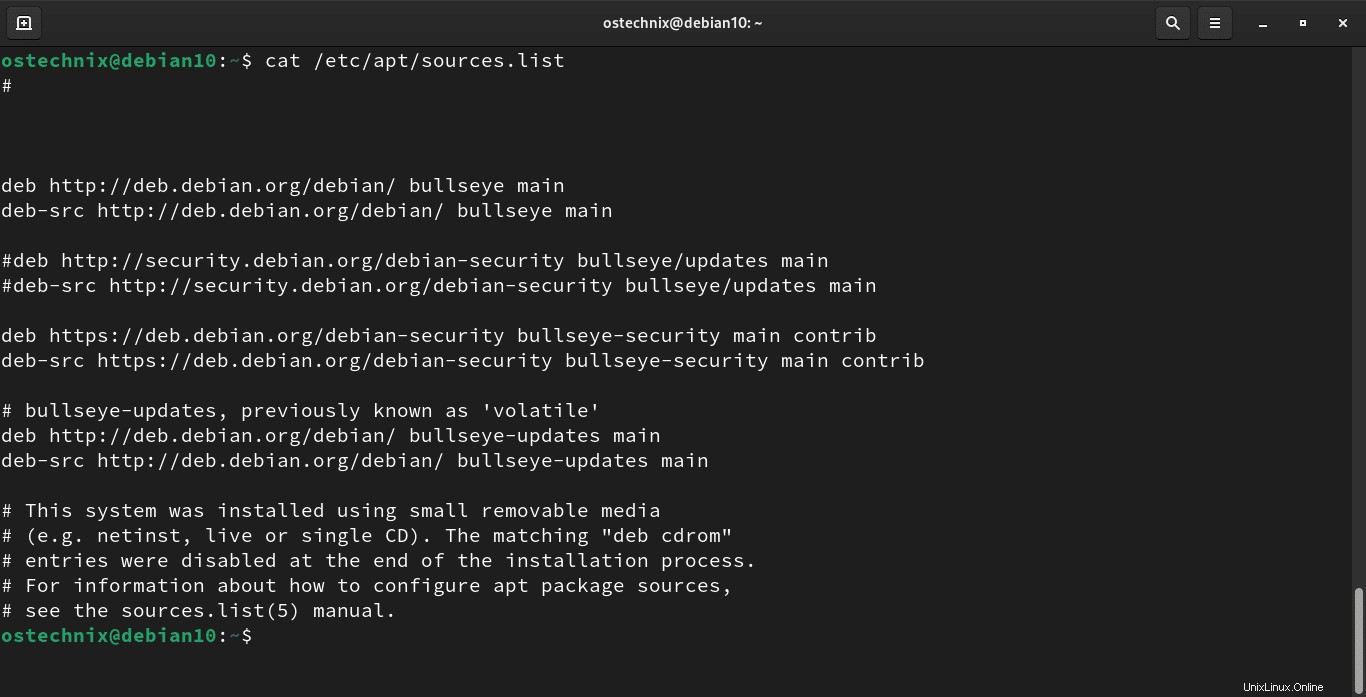
Come puoi vedere nell'output sopra, il sources.list il file viene aggiornato con i nuovi collegamenti al repository di Debian 11. Salva il file ed esci.
Aggiorna gli elenchi dei repository usando il comando:
$ sudo apt update
Fase 4:esegui un aggiornamento minimo del sistema
In alcuni casi, eseguire un aggiornamento completo del sistema (spiegato nel passaggio successivo) rimuoverà un gran numero di pacchetti che si desidera mantenere. Quindi gli sviluppatori Debian raccomandano un processo di aggiornamento in due parti, vale a dire aggiornamento minimo e aggiornamento completo .
L'aggiornamento minimo aggiornerà tutti i pacchetti esistenti senza installare o rimuovere altri pacchetti.
Innanzitutto, devi eseguire un aggiornamento minimo usando il comando:
$ sudo apt upgrade --without-new-pkgs
Tieni d'occhio lo schermo. Durante il processo di aggiornamento, ti verrà chiesto di rispondere ad alcune domande come cosa vuoi fare con un file di configurazione o se vuoi riavviare un servizio ecc. Le domande possono variare a seconda del numero di pacchetti installati nel tuo attuale Sistema Debian.
Se apt-listchanges pacchetto è installato, mostrerà informazioni importanti sui pacchetti aggiornati in un cercapersone dopo aver scaricato i pacchetti. Premi INVIO per leggere le informazioni o semplicemente premi q per uscire e tornare al processo di aggiornamento.
Successivamente ti verrà chiesto cosa vuoi fare con un file di configurazione specifico (es. file di accesso pam). Leggi le istruzioni sullo schermo e decidi di conseguenza. Se non sei sicuro di cosa fare, vai con le impostazioni predefinite semplicemente premendo ENTER chiave:

Molti servizi installati sul tuo sistema Debian devono essere riavviati quando alcune librerie, come libpam , libc e libssl , sono aggiornati. Poiché questi riavvii possono causare interruzioni del servizio per il sistema, normalmente ad ogni aggiornamento verrà richiesto l'elenco dei servizi che si desidera riavviare. Se vuoi evitare che ti vengano poste domande del genere ad ogni aggiornamento della libreria, scegli Sì e premere INVIO per continuare.
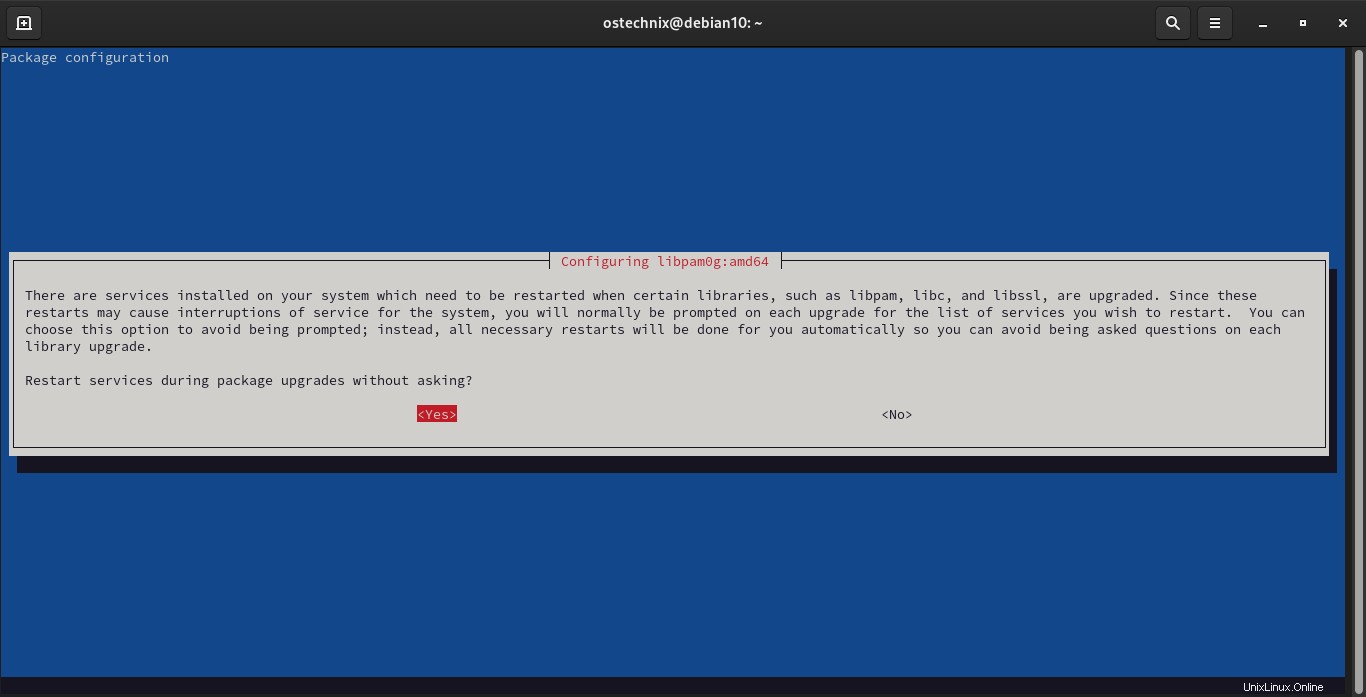
Successivamente il programma di installazione chiederà cosa si desidera fare con il file di configurazione modificato sshd_config . Seleziona una delle scelte fornite e scegli OK e premi INVIO per continuare.
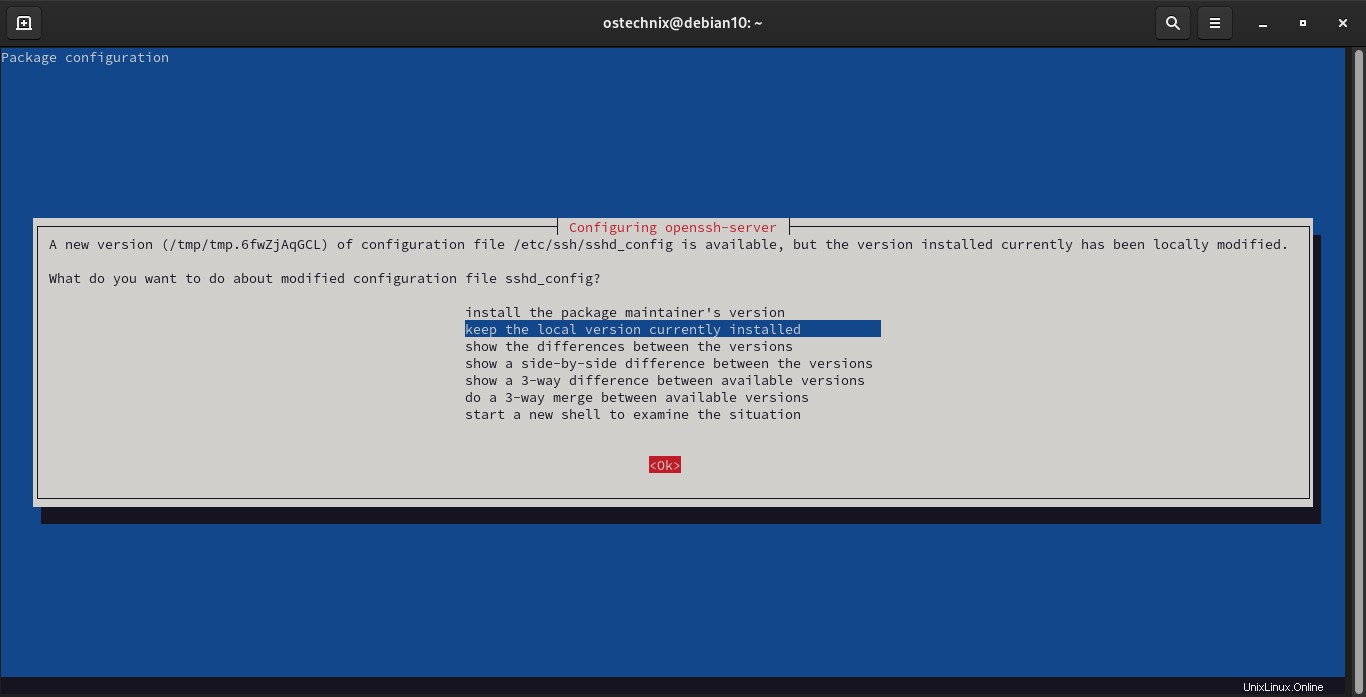
Scegli dove vuoi installare Grub e seleziona OK e premi il tasto INVIO per continuare.
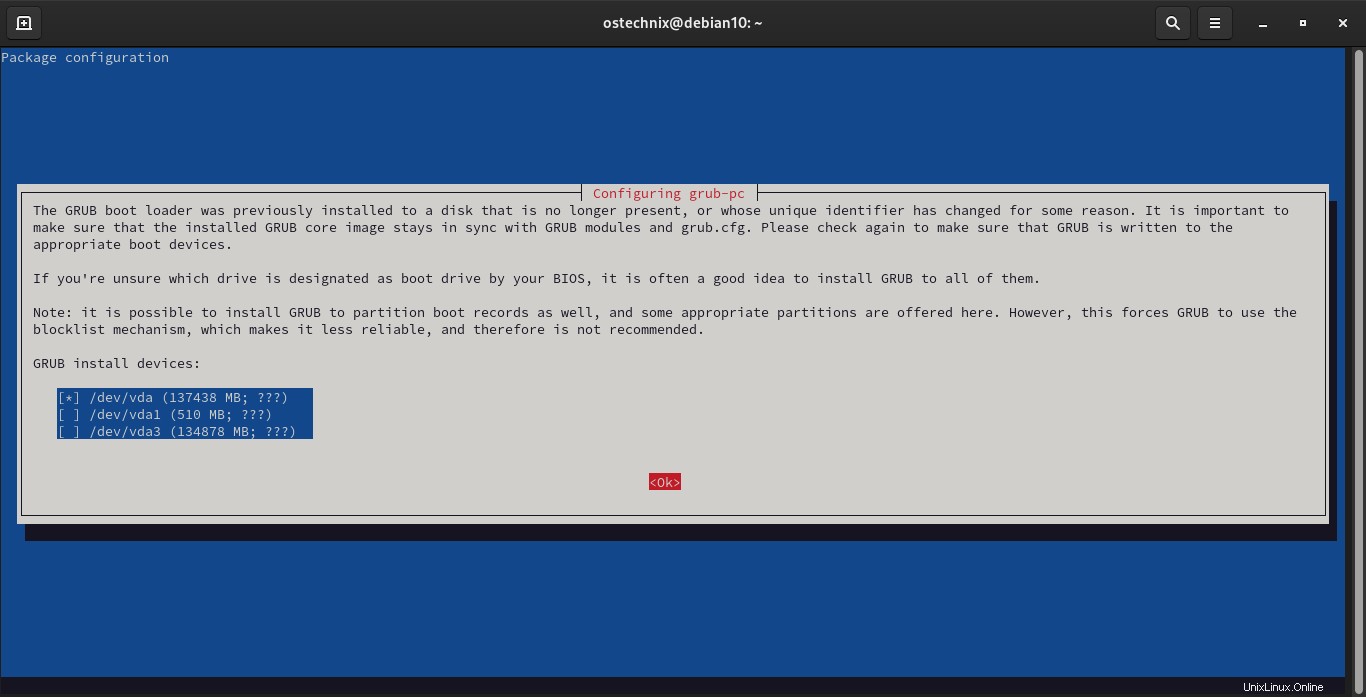
Il processo di aggiornamento minimo verrà completato in pochi minuti.
Fase 5 - Upgrade a Debian 11 bullseye
Ora avvia l'effettivo aggiornamento di Debian 11 bullseye usando il comando:
$ sudo apt full-upgrade
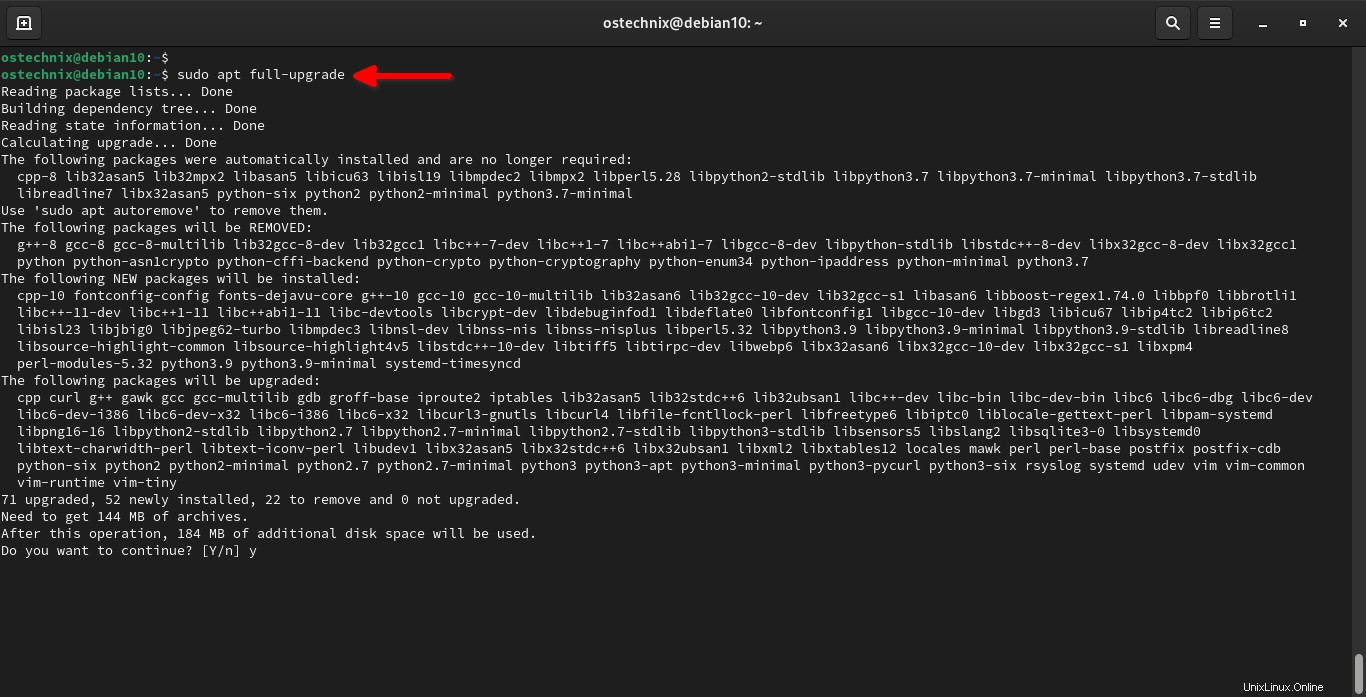
Ancora una volta, devi tenere d'occhio lo schermo e rispondere a tutte le domande che potrebbero sorgere come al solito.
Come affermato in precedenza, se apt-listchanges pacchetto è installato, mostrerà informazioni importanti sui pacchetti aggiornati in un cercapersone dopo aver scaricato i pacchetti. Premi q per uscire dopo aver letto le informazioni e continuare l'aggiornamento.
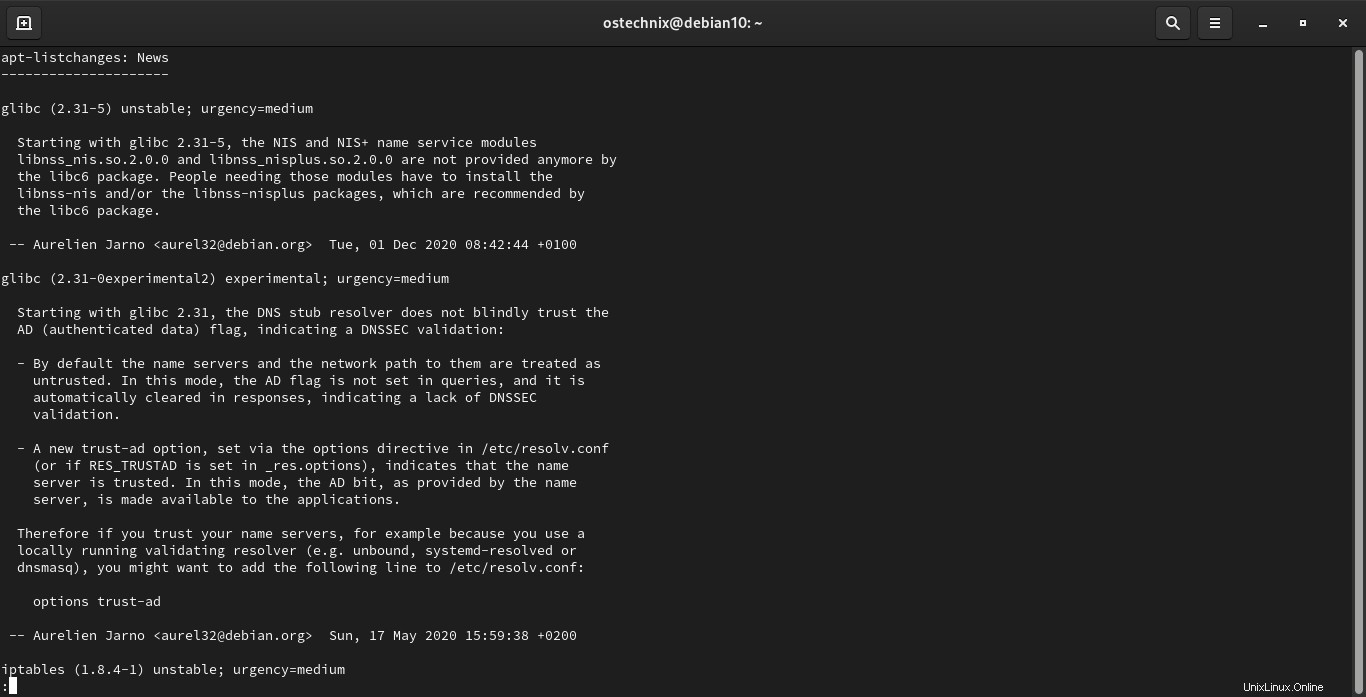
Seleziona il tipo di configurazione del server di posta dall'elenco e scegli Ok e premere INVIO per continuare:
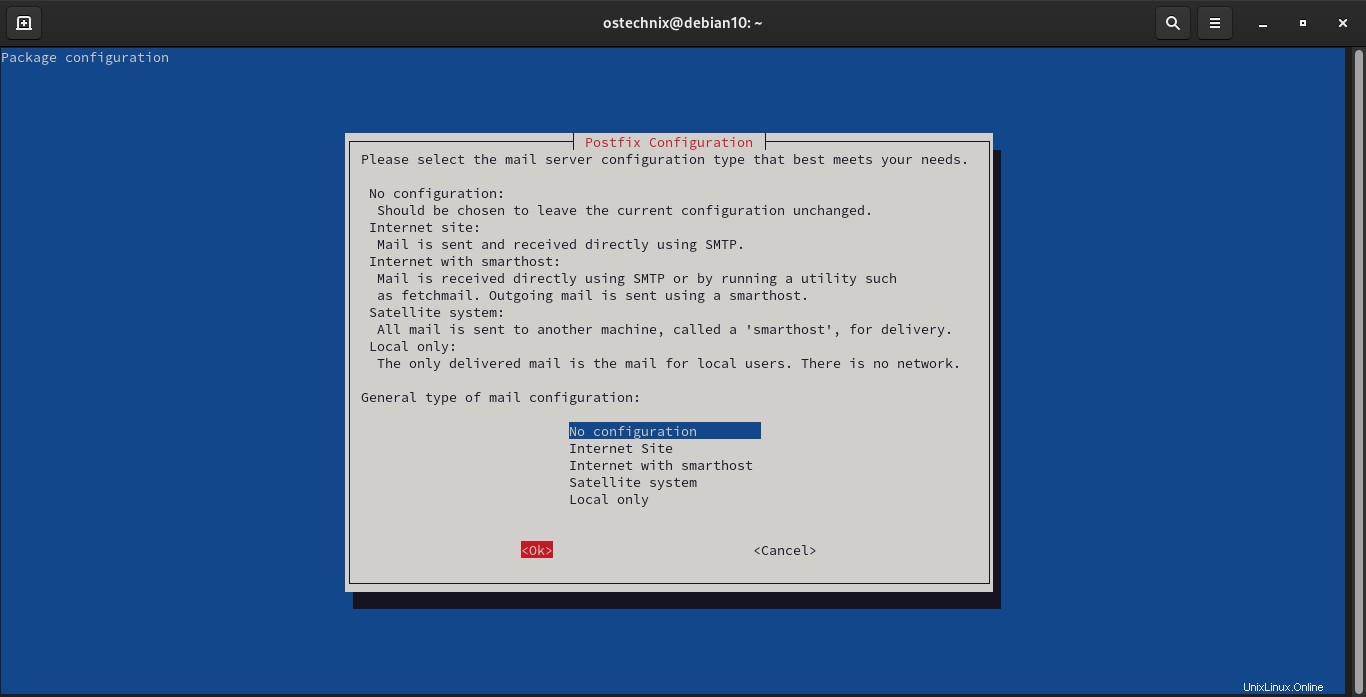
Una volta completato il processo di aggiornamento di Debian 11, riavvia il sistema:
$ sudo reboot
Accedi al sistema e controlla la versione bullseye di Debian 11 usando il comando:
$ cat /etc/debian_version 11.0
Oppure, usa lsb_release comando:
$ lsb_release -a
Risultato di esempio:
No LSB modules are available. Distributor ID: Debian Description: Debian GNU/Linux 11 (bullseye) Release: 11 Codename: bullseye
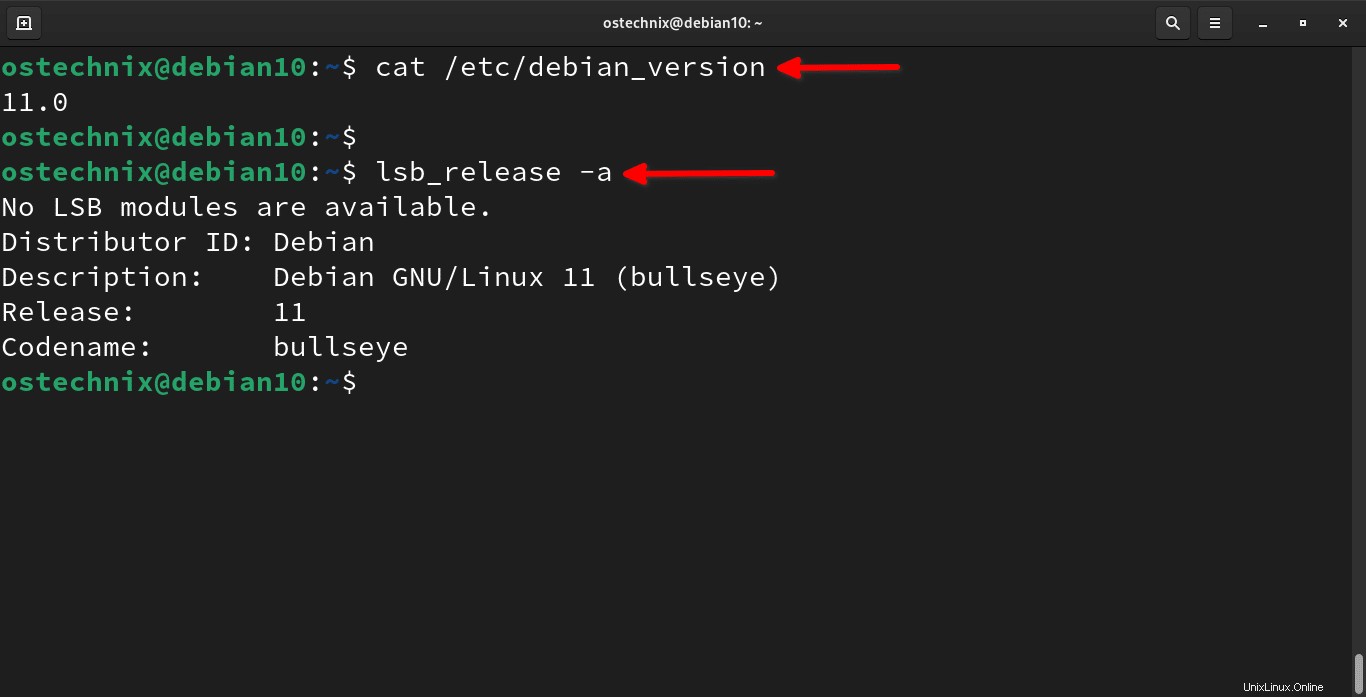
Congratulazioni! Abbiamo aggiornato con successo Debian 10 buster a Debian 11 bullseye.
Facoltativamente, puoi rimuovere tutti i pacchetti che non sono più necessari utilizzando i comandi:
$ sudo apt --purge autoremove
$ sudo apt autoclean
Fase 6:verifica che tutto funzioni correttamente
Accedi al tuo sistema Debian 11 appena aggiornato e controlla che tutto funzioni correttamente. Potrebbe essere necessario aprire e/o eseguire alcune applicazioni installate e verificare se funzionano normalmente. Se qualcosa rompe il tuo sistema, faccelo sapere nella sezione commenti o contatta il tuo forum Debian.
Debian 11 è appena stato rilasciato (14 agosto 2021), quindi potresti aspettarti alcuni piccoli problemi. Ma nel mio caso, il processo di aggiornamento è stato fluido e tutto ha funzionato perfettamente.
Passaggio 7:ripristina il backup
Una volta che tutto funziona come previsto, ripristina il backup che hai eseguito prima di aggiornare il tuo sistema.
Installa nuove applicazioni a tua scelta e inizia a utilizzare Debian 11 bullseye edition!
TL;DR (TROPPO TEMPO NON LETTO)
Fondamentalmente, il processo di aggiornamento di Debian 11 bullseye consiste nei seguenti passaggi:
- Aggiorna tutti i pacchetti esistenti
sudo apt updatesudo apt upgrade
- Riavvia il sistema
sudo reboot
- Backup dei dati importanti
- Aggiorna i repository software
sudo sed -i 's/buster/bullseye/g' /etc/apt/sources.listsudo sed -i 's/buster/bullseye/g' /etc/apt/sources.list.d/*
- Esegui un aggiornamento minimo
sudo apt upgrade --without-new-pkgs
- Aggiorna a Debian 11 bullseye
sudo apt full-upgrade
- Riavvia il sistema
sudo reboot
Spero che questo aiuti.